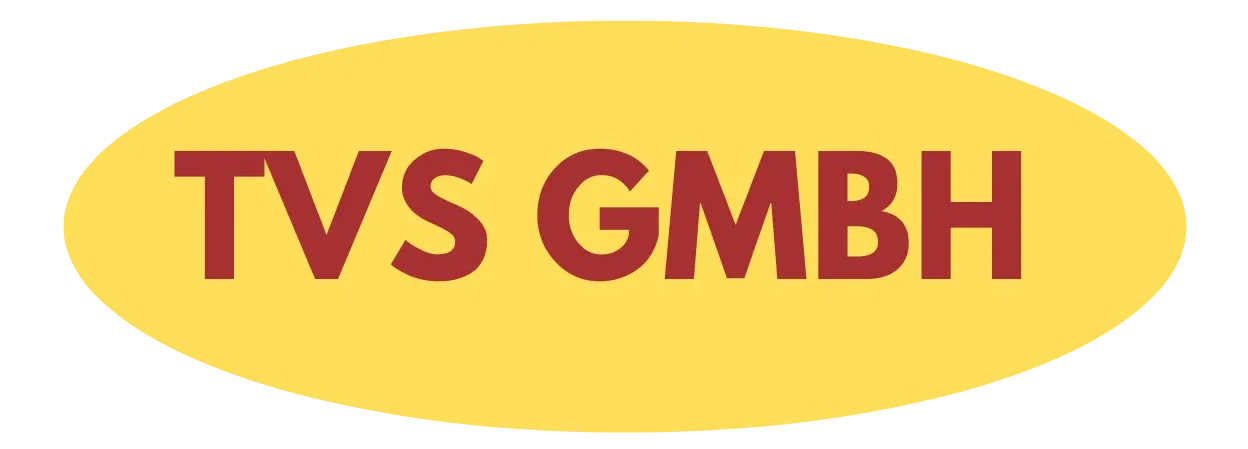Wenn das Android-Smartphone scheinbar ordnungsgemäß in Google Drive gesichert wird, aber nach der Wiederherstellung wichtige Daten fehlen, liegt meist ein verstecktes Konfigurationsproblem vor. Dieses frustrierende Szenario erleben viele Nutzer beim Wechsel auf ein neues Gerät oder nach einem Factory Reset – und die Ursachen sind oft überraschend spezifisch.
Warum Google Drive nicht alle Smartphone-Daten sichert
Google Drive erstellt standardmäßig nur ein selektives Backup Ihres Android-Geräts. Dabei werden keineswegs alle Daten automatisch erfasst. Das System unterscheidet zwischen verschiedenen Datentypen und behandelt diese völlig unterschiedlich. Während Kontakte und Kalendereinträge meist problemlos synchronisiert werden, fallen Fotos, WhatsApp-Nachrichten und App-Daten oft durch das Raster.
Ein häufiger Irrtum besteht darin, dass Nutzer das grüne Häkchen bei „Backup“ in den Einstellungen als Garantie für eine vollständige Sicherung interpretieren. Tatsächlich zeigt dieser Status lediglich an, dass grundlegende Systemdaten gesichert wurden.
Fotos verschwinden trotz aktivierter Sicherung
Die Foto-Sicherung funktioniert über einen separaten Mechanismus, der völlig unabhängig vom allgemeinen Google Drive-Backup operiert. Google Fotos muss explizit konfiguriert werden, auch wenn das Gerät bereits mit Google Drive synchronisiert ist.
Lösung für fehlende Fotos
- Öffnen Sie die Google Fotos-App (nicht Google Drive)
- Tippen Sie auf Ihr Profilbild oben rechts
- Wählen Sie „Fotos-Einstellungen“ → „Sichern und synchronisieren“
- Aktivieren Sie „Sichern und synchronisieren“
- Wählen Sie die gewünschte Upload-Qualität (Original oder Hohe Qualität)
Besonders tückisch: Wenn Sie mehrere Google-Konten auf dem Gerät haben, werden Fotos möglicherweise in einem anderen Account gesichert als erwartet. Überprüfen Sie daher alle verknüpften Konten.
WhatsApp-Nachrichten: Der komplexeste Fall
WhatsApp verwendet ein eigenes Backup-System, das zwar Google Drive nutzt, aber komplett getrennt vom Android-Backup funktioniert. Diese Trennung führt regelmäßig zu Verwirrung, da Nutzer erwarten, dass WhatsApp-Daten automatisch mitgesichert werden.
WhatsApp-Backup richtig konfigurieren
- Öffnen Sie WhatsApp → Einstellungen → Chats → Chat-Backup
- Tippen Sie auf „Konto“ und wählen Sie das gewünschte Google-Konto
- Stellen Sie die Backup-Häufigkeit ein (täglich, wöchentlich, monatlos)
- Entscheiden Sie, ob Videos mitgesichert werden sollen
- Führen Sie ein manuelles Backup durch: „SICHERN“
Ein kritischer Punkt: Das WhatsApp-Backup ist kontospezifisch und telefonnummerspezifisch. Wechseln Sie die Telefonnummer oder das Google-Konto, ist das vorherige Backup nicht mehr zugänglich.
App-Daten: Warum manche Apps ihre Einstellungen verlieren
Die App-Daten-Sicherung hängt stark von der Bereitschaft der App-Entwickler ab, diese Funktion zu implementieren. Viele Apps unterstützen das Android Auto Backup nur unvollständig oder gar nicht.
Apps mit problematischer Backup-Unterstützung
- Banking-Apps (aus Sicherheitsgründen)
- Spiele ohne Cloud-Save-Funktion
- Apps mit lokalen Datenbanken
- Ältere Apps, die nicht für moderne Android-Versionen optimiert wurden
Für solche Apps müssen Sie alternative Lösungen finden: Cloud-Speicher der jeweiligen App-Anbieter, manuelle Datenexporte oder spezialisierte Backup-Apps mit Root-Zugriff.

Versteckte Backup-Einstellungen optimieren
Android bietet deutlich mehr Kontrolle über das Backup-Verhalten, als die meisten Nutzer vermuten. Diese erweiterten Einstellungen finden Sie unter einem etwas versteckten Pfad:
- Einstellungen → System → Sicherung (oder „Sichern und Wiederherstellen“)
- Tippen Sie auf „Sicherung in Google Drive“
- Überprüfen Sie alle verfügbaren Kategorien
- Stellen Sie sicher, dass genügend Google Drive-Speicherplatz verfügbar ist
Oft ist der verfügbare Speicherplatz das Problem: Google Drive bietet nur 15 GB kostenlos, die zwischen Gmail, Google Fotos und Drive-Backup aufgeteilt werden.
Netzwerk-Einstellungen können Backups blockieren
Ein überraschender Störfaktor sind restriktive WLAN-Einstellungen. Viele Nutzer konfigurieren ihre Smartphones so, dass Backups nur über WLAN erstellt werden, um Datenvolumen zu sparen. Problematisch wird es, wenn:
- Das WLAN als „getaktetes Netzwerk“ eingestellt ist
- Der Energiesparmodus Hintergrundaktivitäten blockiert
- Die App-spezifischen Datenrichtlinien zu restriktiv sind
Systematische Fehlerbehebung bei unvollständigen Backups
Wenn Ihr Backup weiterhin unvollständig bleibt, gehen Sie diese Checkliste systematisch durch:
Sofortmaßnahmen
- Prüfen Sie den verfügbaren Google Drive-Speicherplatz
- Starten Sie das Gerät neu und warten Sie 30 Minuten
- Führen Sie ein manuelles Backup über die Einstellungen durch
- Überprüfen Sie die letzte erfolgreiche Backup-Zeit
Tiefere Diagnose
Öffnen Sie Google Drive direkt und navigieren Sie zu „Backups“. Hier sehen Sie genau, welche Daten wann zuletzt gesichert wurden. Diese Detailansicht offenbart oft, welche Komponenten des Backups fehlschlagen.
Besonders aufschlussreich ist die Größe des Backups: Ein Android-Backup mit weniger als 100 MB deutet auf ein unvollständiges Backup hin, es sei denn, das Gerät ist völlig neu.
Proaktive Maßnahmen für zukünftige Backups
Um künftige Datenverluste zu vermeiden, etablieren Sie eine mehrstufige Backup-Strategie. Verlassen Sie sich niemals ausschließlich auf ein einziges System, sondern kombinieren Sie verschiedene Ansätze:
- Aktivieren Sie alle verfügbaren Cloud-Sync-Optionen der genutzten Apps
- Erstellen Sie regelmäßig manuelle Backups wichtiger Daten
- Nutzen Sie zusätzliche Cloud-Dienste für besonders wichtige Dateien
- Dokumentieren Sie Ihre wichtigsten App-Einstellungen manuell
Die Kombination aus ordnungsgemäß konfiguriertem Google Drive-Backup, aktivierter Google Fotos-Synchronisation und app-spezifischen Backup-Lösungen bietet den besten Schutz vor Datenverlust. Investieren Sie die Zeit in die einmalige, korrekte Konfiguration – sie erspart Ihnen später viel Ärger und potenzielle Datenverluste.
Inhaltsverzeichnis